كيفية إزالة رمز سهم الاختصار في نظام التشغيل Windows 11
فيما يلي كيفية إزالة رمز سهم الاختصار في نظام التشغيل Windows 11 ، والمعروف أيضًا باسم رمز تراكب سهم الاختصار. بشكل افتراضي ، يحتوي كل اختصار على أيقونة تراكب لتمييزها عن الملفات الأخرى. يمكنك تعطيله أو استبداله برمز مخصص من اختيارك.
الإعلانات
بشكل افتراضي ، يُظهر Windows 11 رمزًا مربعًا أبيض شبه شفاف مع سهم أزرق فاتح في الزاوية اليسرى السفلية من رمز الاختصار. انظر الصورة التالية.
في حين أنه من السهل نسبيًا التخلص من هذا الرمز أو استبداله برمز مخصص ، لا يتضمن Windows 11 الخيار المناسب في أي مكان في واجهة المستخدم الرسومية. لحسن الحظ ، لدينا حلان بديلين لأولئك الذين يحتاجون إلى تخصيص الرمز.
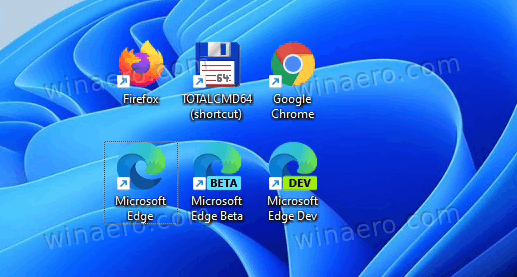

إذا لم تكن سعيدًا برؤية رمز تراكب الاختصار ، فإليك كيفية تعطيله.
قم بإزالة سهم الاختصار من الاختصارات في Windows 11
- قم بتنزيل ما يلي أرشيف مضغوط. يحتوي على ملف ICO مع أيقونة فارغة.
- استخرج محتويات الأرشيف إلى أي مكان مناسب. ستجد أيضًا بعض ملفات REG الجاهزة للاستخدام.
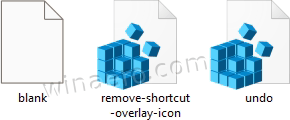
- انسخ ال فارغ. ico ملف إلى C: \ Windows \ blank.ico موقعك. انقر يكمل عند الطلب.
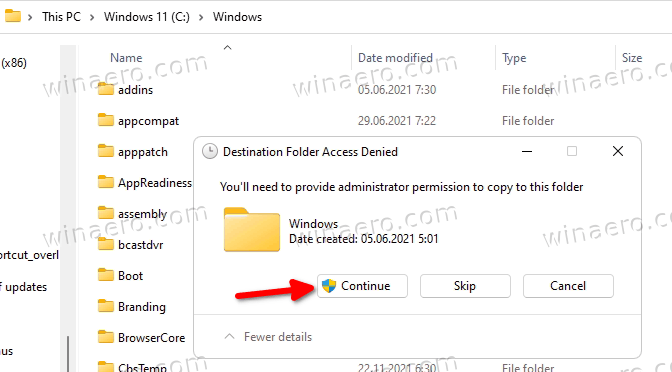
- انقر نقرًا مزدوجًا فوق ملف إزالة-اختصار-تراكب icon.reg ملف وانقر فوق نعم في ال التحكم في حساب المستخدم تأكيدا لإضافة التغيير إلى التسجيل.
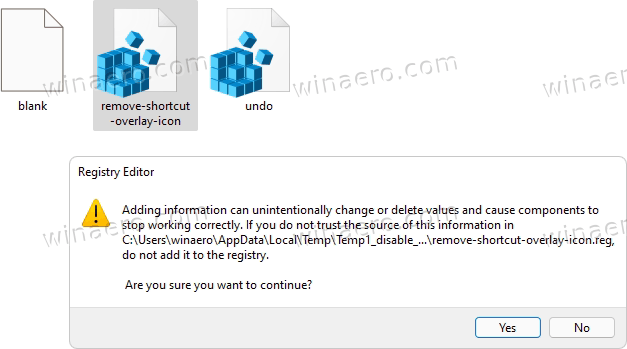
- أخيرا، أعد تشغيل Explorer لإزالة رمز تراكب سهم الاختصار.
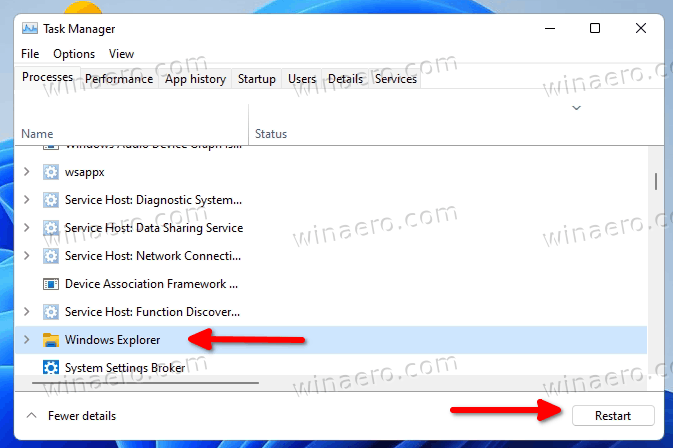
انتهيت! سيختفي سهم الاختصار من جميع الاختصارات في Windows 11.
ال undo.reg يتم تضمين القرص في أرشيف ZIP الذي قمت بتنزيله. انقر نقرًا مزدوجًا فوقه وأعد تشغيل Explorer لاستعادة الرمز الافتراضي.
إذا كنت تفضل إجراء التعديلات يدويًا ، أو لفهم الأشياء بشكل أفضل ، فإليك طريقة عملها.
كيف يعمل
ستعمل ملفات التسجيل المتوفرة على تعديل فرع السجل التالي:
HKEY_LOCAL_MACHINE \ SOFTWARE \ Microsoft \ Windows \ CurrentVersion \ Explorer
لإعادة تعريف رمز تراكب سهم الاختصار ، تحتاج هنا إلى إنشاء مفتاح فرعي جديد باسم أيقونات شل.
أخيرًا ، تحت HKEY_LOCAL_MACHINE \ SOFTWARE \ Microsoft \ Windows \ CurrentVersion \ Explorer \ Shell Icons المسار ، تحتاج إلى إنشاء قيمة سلسلة جديدة (REG_SZ) وتسميتها باسم 29.
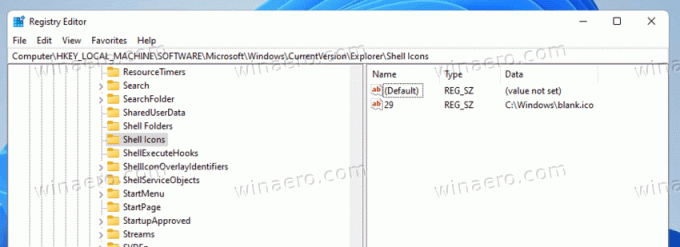
عيّن بيانات القيمة من القيمة 29 إلى المسار الكامل لملف فارغ. ico ملف. في حالتنا هو C: \ Windows \ blank.ico.
الشيء الوحيد المتبقي هو إعادة تشغيل Explorer shell لجعل Windows 11 يستخدم رمز تراكب الاختصار الجديد. أود أن أشير إلى أن هذا القرص الموثوق به يعمل في جميع إصدارات Windows بدءًا من Windows XP.
من الواضح أنه بدلاً من ملف الرمز الفارغ ، يمكنك استخدام بعض رموز التراكب المخصصة. على سبيل المثال ، يمكنك إعادة استخدام رمز Windows 10 الكلاسيكي ، أو حتى استعادة الرمز الصغير بالأبيض والأسود من Windows XP. أو يمكنك العثور على ملف رمز جميل حقًا واستخدامه كتراكب الاختصار الخاص بك.
بدلاً من تغيير السجل يدويًا ، يمكنك توفير وقتك واستخدام Winaero Tweaker. سيسمح لك بتخصيص الرمز ببضع نقرات فقط.
تخصيص رمز تراكب الاختصار
- تنزيل Winaero Tweaker باستخدام هذا الارتباط.
- قم بتشغيل التطبيق وانتقل إلى الاختصارات> سهم الاختصار.
- قم بتعيينه إما إلى Windows الافتراضي ، أو السهم الكلاسيكي ، أو إلى رمز مخصص.
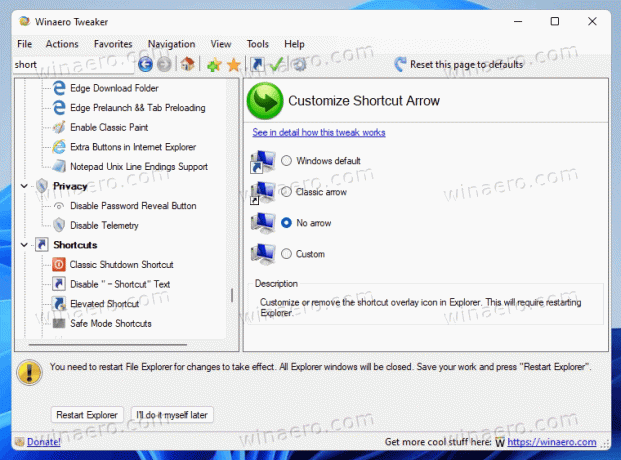
- عن طريق اختيار بدون سهم، ستقوم بإزالة رمز سهم الاختصار من اختصارات Windows 11.
انتهيت!
توضح الصورة التالية رمز تراكب اختصار مخصص:
هذا كل شيء.
